一、UTS运行模块说明
1、后台服务:
作为无人值守的企业级应用,UTS在windows环境下,真正处理数据同步的,是后台的服务:utsdaemon。无需人工干预启动和停止,只要所在的机器正常运行着,该服务就能随着机器启动而自动执行。下述各种管理界面关闭,不影响后台服务的运行。
2、web管理工具:
随着跨平台(windows/linux)应用的普及,UTS的主要管理和监控界面,已经web化。管理员无需安装额外的工具,通过各个操作系统的web浏览器,即可与utsdaemon服务通讯。
3、管理终端(可选安装):
考虑到传统客户的操作习惯,UTS还发布有pc版的管理终端(绿色版,解压即可运行)。该终端比web管理工具具有更多的操作功能和更丰富的监控管理界面。
二、运行环境要求
1、操作系统:
UTS支持Windows 2008以及后续操作系统。但基于内存限制考虑,服务端目前仅发布了x64版本,所以utsdaemon后台服务,仅支持windows 2008 x64以及后续的Windows x64平台版本;
web管理工具,需要能运行H5的浏览器支持,常见的IE/Edge/Chorm等内核浏览器,2015年以后的版本都可以正常运行;
管理终端,支持windows vista及其后续所有windows版本,不管x64还是x86(x32)都能运行。所用到的IE浏览器,版本要求IE9及其后续版本。
2、硬件环境:
磁盘空间:utsdaemon服务所在磁盘,至少需要30G以上的空闲空间,建议50G以上;web管理工具依附于utsdaemon服务,无需额外的磁盘空间;管理终端,所在磁盘需要100M左右的磁盘空间;
内存:utsdaemon服务,至少需要8G内存,建议16G独立内存;web管理工具,至少需要200M内存,建议500M内存;管理终端,至少需要300M内存,建议500M内存;
CPU:utsdaemon服务所在机器,至少需要双核4CPU;web管理工具和管理终端均无硬性要求,能运行流畅即可;
网络带宽:web管理工具和管理终端,无带宽要求,10K/S以上的速度足够保证基本运行;utsdaemon服务需要的带宽,视具体同步传输任务的流量而定。
三、安装包下载
UTS所有模块的安装包,均存放于百度网盘(地址永久有效):
https://pan.baidu.com/s/10n5xpR4Qe3bOLJLkTGAgOA
提取码:uts9
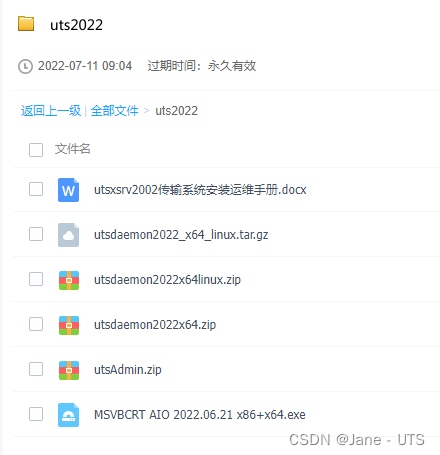
四、环境包安装
从上述网盘地址下载微软运行环境包:(微软有发布最新环境包后,我们会升级网盘中该运行环境包,所以具体版本号可能会更加新)

下载后,双击执行,无需更改设置,全部‘’下一步“完成安装:
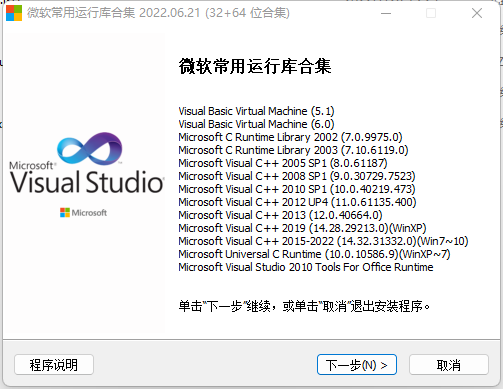
五、utsdaemon服务安装
1、创建目录:
在有足够磁盘空间的目录下(至少30G空闲空间,建议50G以上),创建utsdaemon的服务目录,如 d:\uts2022;
2、修改目录权限:
从Windows 2012起,目录权限有了极大的变化,尤其对于后台服务类的程序。所以需要手工对上例所创建的目录进行权限修改:
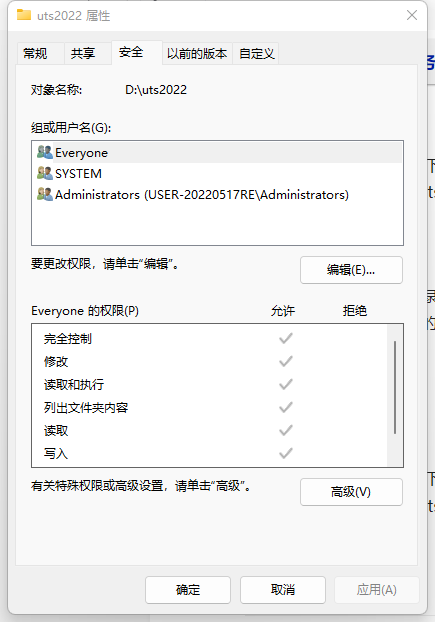
打开资源管理器,切换到d:\uts2022目录
鼠标右键打开【属性】设置对话框,切换到上图【安全】标签页
修改Everyone权限为完全控制。
3、安装包下载和解压:
下载网盘中的【utsdaemon2022x64.zip】
解压包中的所有文件到d:\uts2022
注意:解压后,utsdaemon.exe应该位于d:\uts2022目录下;如果不在,请复制utsdaemon.exe所在目录下所有的文件和目录到d:\uts2022目录。
4、命令行安装服务:
打开【开始】菜单,找到【cmd命令提示符】;
鼠标右键弹出菜单,执行【以管理员身份运行】;
切换当前目录到:d:\uts2022
命令行执行:utsdaemon.exe -install

安装成功后,win键+R运行“services.msc”
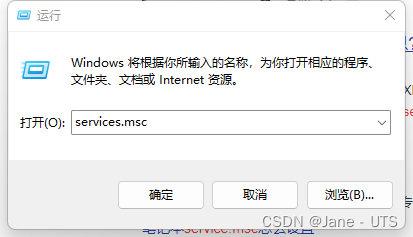
如果能在启动的服务列表中,看到“utssrv2022”服务,说明服务安装成功

六、防火墙设置
windows服务器,防火墙缺省是打开的,所以还需要手工设置utsdaemon的出入站规则:
打开【服务器管理器】,找到【工具】菜单;
执行【高级安全 Windows 防火墙】。
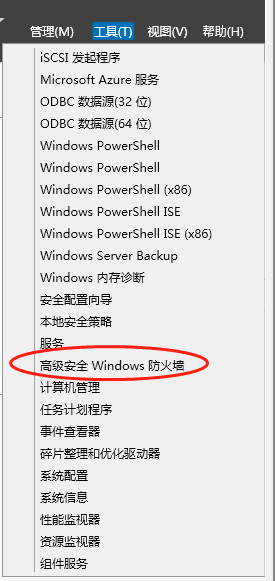
在【入站规则】和【出站规则】中分别新建规则,将“d:\uts2022\utsdaemon.exe”作为程序规则加入,并开放该规则的所有权限
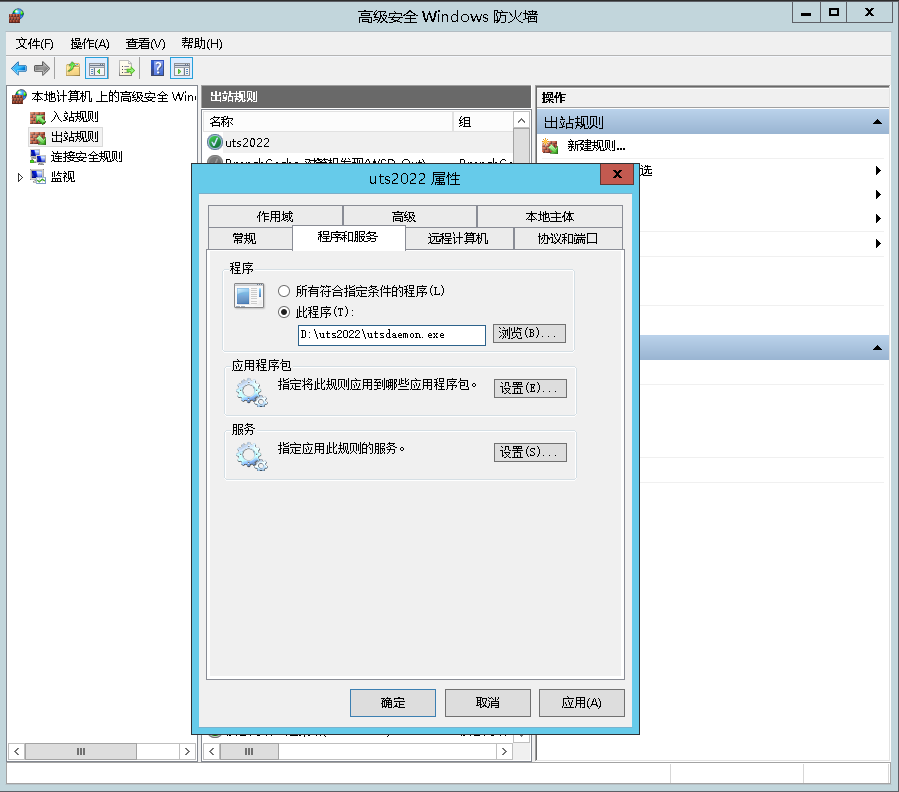
七、web管理
手工启动刚才安装的【utsxsrv2022】服务。打开本机的浏览器,输入地址:
http://127.0.0.1/admin/index
如果出现下图的登录界面,说明安装成功。缺省的管理员帐号和密码为:admin/888666。登录成功后,请先修改该密码。
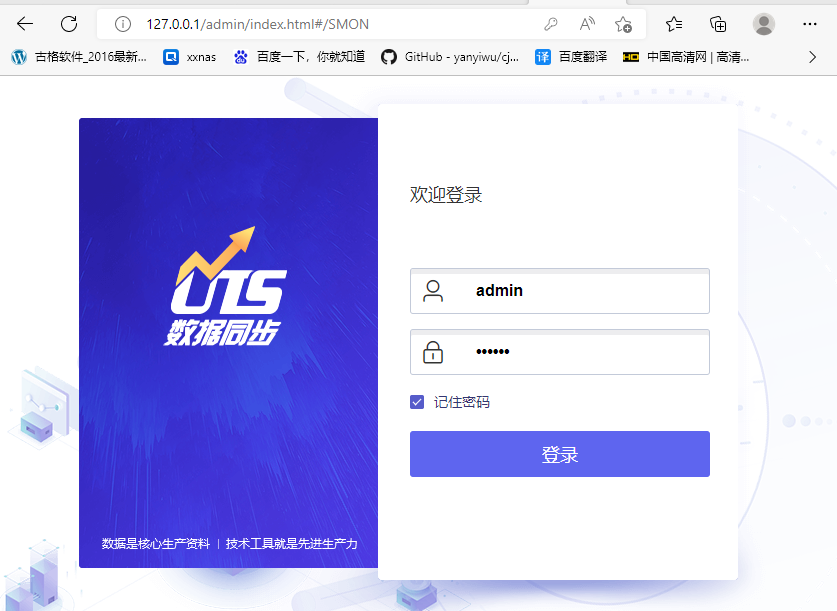
八、管理终端
下载网盘中的utsAdmin.zip到本机目录(该目录默认权限即可),解压后,执行【utsadmin.exe】出现下图界面,即算安装成功。如果提示缺少某些dll,请确保有管理权限安装了上述的windows环境包。
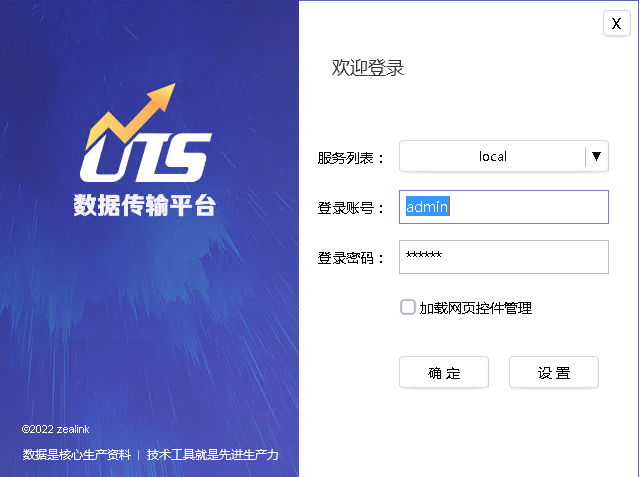
九、卸载
与命令行安装步骤一下,管理员身份运行cmd,切换到d:\uts2022目录。
命令行执行:
utsdaemon.exe -uninstall
检查服务中utsxsrv2022是否已经消失,如果不见了,说明卸载成功
卸载后,config目录请手工妥善保存,以备后用。其他所有的文件和目录,都可以手工删除
























 764
764











 被折叠的 条评论
为什么被折叠?
被折叠的 条评论
为什么被折叠?








